Jeg hadde en fridag i går, så jeg tenkte jeg skulle følge med på noen av favoritt-TV-programmene mine.
Men det var et lite problem for hånden, og jeg kunne ikke koble til Internett.
Etter litt nøye undersøkelse fant jeg ut at det var feil på Frontier-ruteren min, og en enkel tilbakestilling vil fikse problemet.
Så jeg gjorde min del av forskningen på 'Hvordan tilbakestille Frontier Router'
For å starte Frontier-ruteren på nytt, trykk lenge på strømknappen eller koble fra strømmen til ruteren. For å tilbakestille grenseruteren til fabrikkstandard, trykk på tilbakestillingsknappen i 10-15 sekunder før den begynner å tilbakestille.
Før vi går inn på detaljer om tilbakestilling av ruteren, la oss undersøke tilfellene der du bør tilbakestille ruteren.
Når bør du tilbakestille Frontier Router?
En ruter/modem utgjør en viktig del av enhver bredbåndsforbindelse.
Så hvis noe skjer med den, vil tilkoblingen din bli påvirket.
I de fleste tilfeller kan dette problemet løses ved en enkel tilbakestilling, men du bør ha en klar ide om når du skal utføre tilbakestillingsoperasjonen.
Vi diskuterer det én etter én.
Kan ikke koble til Internett


Mesteparten av tiden, det som skjer er at lysene på Wi-Fi-en din kanskje blinker, men du vil ikke motta noen Wi-Fi-signaler.
Tilkoblingsproblem er et vanlig problem som oppleves av Frontier-kunder.
Det kan skyldes tjenestebrudd i ditt område, feil tilkoblingsinnstillinger, defekte enheter osv.
Men før vi fortsetter, se om det er noen strømbrudd i ditt område. For å gjøre dette kan du enten sjekke selskapets nettside, eller du kan sjekke inn med naboen din.
Hvis alt fungerer bra bortsett fra ditt, kan du fortsette å tilbakestille ruteren.
Lav hastighet
En annen faktor er lav internetthastighet.
Hvis du noen gang opplever lavere internetthastighet, kan du prøve å starte enheten på nytt.
Hvis det ikke fungerer, vil en tilbakestilling gjøre oppgaven.
Og hvis det ikke fungerer, kan du ringe teknikeren for å fikse problemet.
Optimaliser ytelsen
Noen ganger blir tilbakestilling gjort for å forbedre ytelsen til bredbåndstilkoblingen, og det trenger ikke å gjøres for å fikse noen problemer.
Frontier anbefaler at du tilbakestiller enheten minst én gang i måneden for å opprettholde stabiliteten og hastigheten til Wi-Fi-tilkoblingen.
Ting å huske på før tilbakestilling
Det er visse ting du må huske på før du utfører en tilbakestilling.
Hvis du utfører en tilbakestilling til fabrikkstandard, slettes all tidligere lagret informasjon, inkludert passord og kontoer.
Så det vil være lettere hvis du noterer ned gjeldende informasjon for å logge på når tilbakestillingen er fullført.
Se alltid etter strømbrudd i ditt område før du fortsetter med tilbakestillingen.
Du kan få denne informasjonen fra selskapets nettside, hvor områdene med strømbrudd vil bli listet opp.
Se om området ditt faller inn under den kategorien. Hvis den gjør det, vent til tjenestebruddet er over, og hvis det ikke gjør det, kan du tilbakestille Frontier Router.
Slik tilbakestiller du Frontier Router
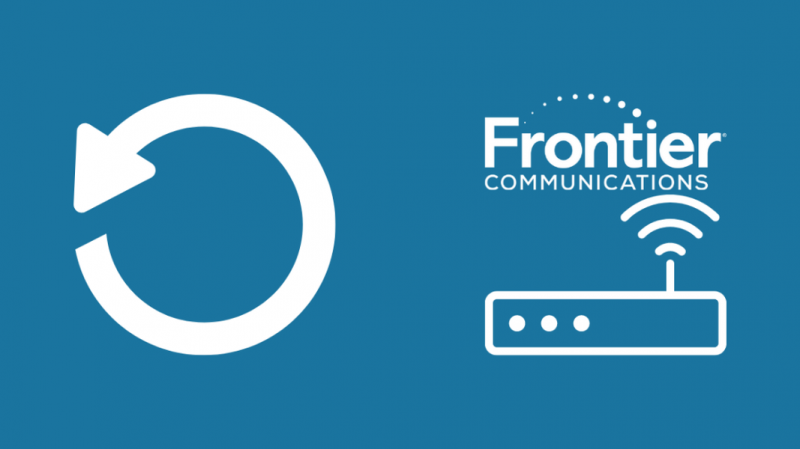
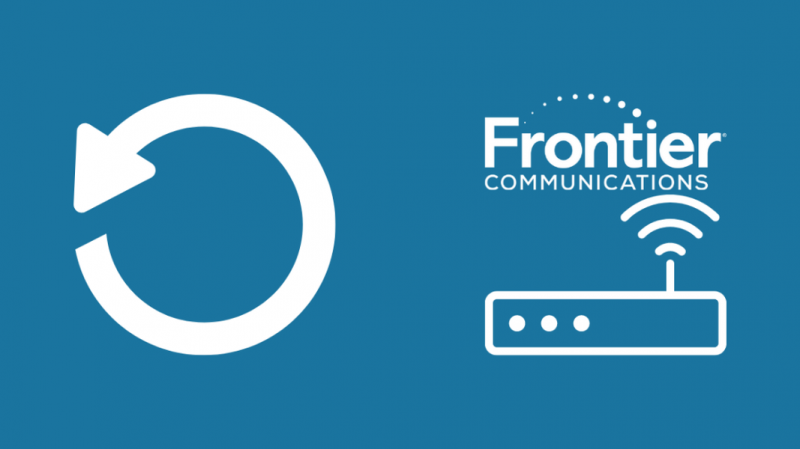
Du kan tilbakestille Frontier Router på to måter: ved å slå på ruteren eller utføre en fabrikktilbakestilling.
Vi vil diskutere hver enkelt i detalj.
Restartmetode
Å starte ruteren på nytt er enkelt, og det er en av de beste metodene for å fikse ethvert tilkoblingsproblem som enhetene dine står overfor.
For å starte på nytt, trykk lenge på strømknappen eller trekk ut strømledningen til ruteren.
Vent et minutt eller to.
Slå den på igjen eller koble strømledningen til strømnettet.
Vent til ruteren slår seg på.
Se om tilkoblingen er online igjen.
Fabrikkinnstillingsmetode
Hvis omstart ikke løser problemet du står overfor, må du fortsette med en tilbakestilling av fabrikken.
Dette vil gjenopprette ruteren til de opprinnelige innstillingene.
Finn tilbakestillingsknappen på baksiden av ruteren.
Trykk og hold knappen med en penn eller binders.
Du bør holde den i minst 10-15 sekunder.
Slipp deretter knappen og vent i ca. 10 sekunder til den tilbakestilles.
Vent til ruteren starter på nytt av seg selv.
Når prosessen er fullført, vil lyset på strømknappen lyse.
Gjenopprett nå innstillingene og se om Internett-tilkoblingen din er tilbake.
Slik rekonfigurerer du Frontier-ruteren etter tilbakestilling


Nå som du har gjort tilbakestillingen, er neste trinn å gjenopprette ruteren til de opprinnelige innstillingene.
For det trenger du brukernavn, passord etc.
Hvis du allerede hadde notert det ned, som jeg nevnte tidligere, skriver du det bare tilbake.
I tilfelle du ikke har det, kan du bruke standard passord og brukernavn; dette varierer fra system til system.
For å endre standard brukernavn og passord, koble ruteren til en PC.
Åpne ruterens IP-adresse i nettleseren, fyll nå inn standard brukernavn og passord.
Nå vil du bli dirigert til brukergrensesnittet hvor du kan endre brukernavn og passord.
Slik starter du Frontier-ruteren på nytt
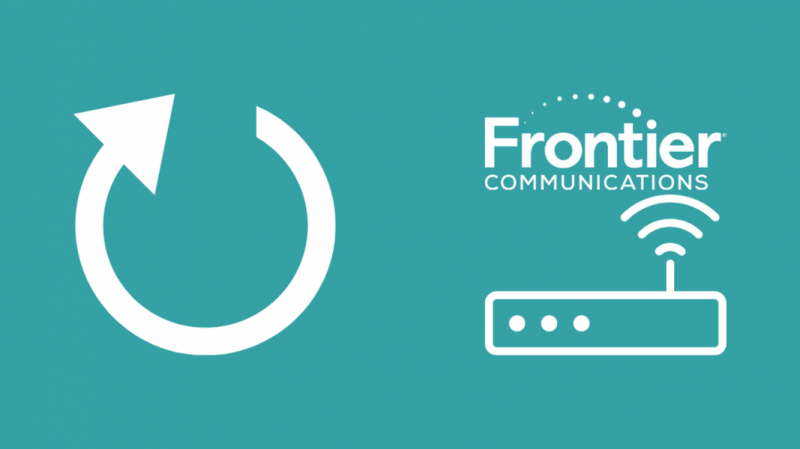
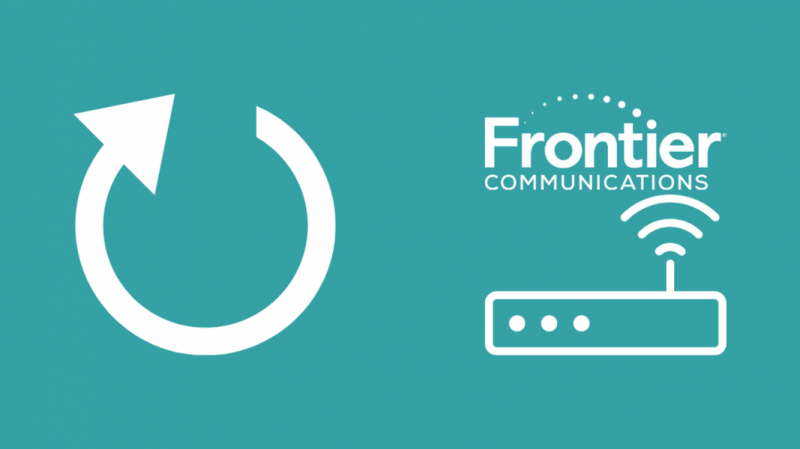
Du kan følge lignende prosedyre som nevnt tidligere for å starte ruteren på nytt.
For det, trykk på strømknappen på ruteren.
Vent en stund, og slå den deretter på igjen.
Du kan også starte på nytt ved å trekke strømledningen ut av stikkontakten.
Og vent i minst 20 sekunder før du kobler den til igjen.
Vent til Wi-Fi-lysene blinker.
Tilbakestilling vs omstart
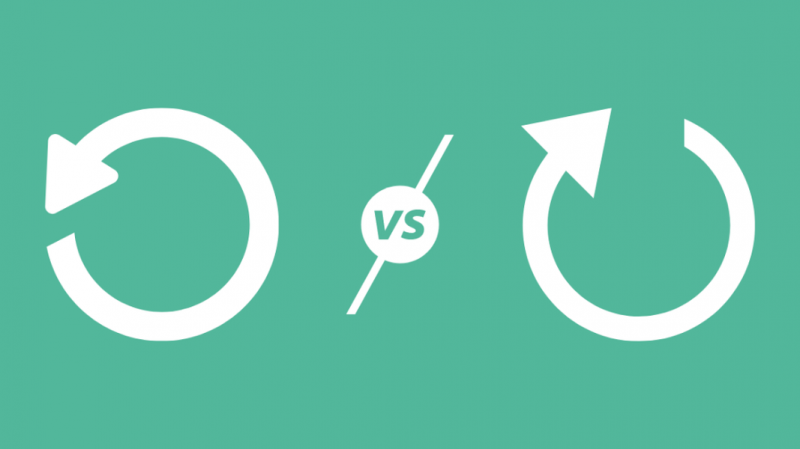
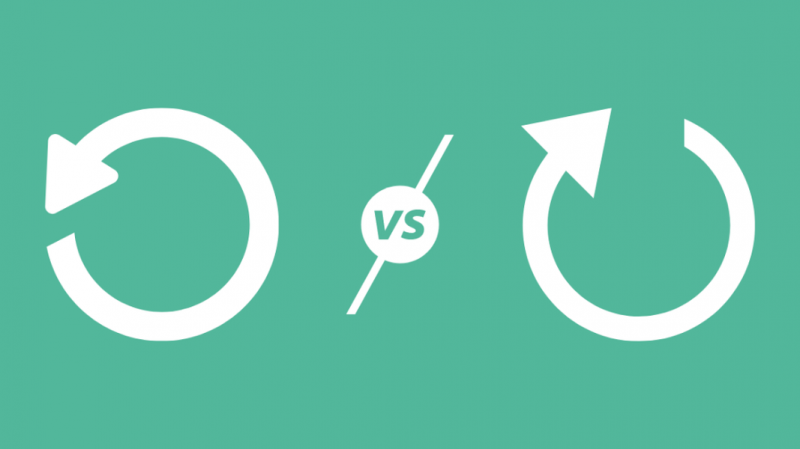
Tilbakestilling og omstart er forskjellige, og begge har forskjellige utfall.
Du starter enheten på nytt i tilfelle du står overfor noen mindre tilkoblingsproblemer eller noe normalt.
Omstart av enheten vil ikke slette de opprinnelige dataene dine.
Mens en tilbakestilling av fabrikken vanligvis utføres som en siste utvei hvis ingen av de andre metodene fungerte.
Fabrikkinnstilling vil slette alle gjeldende konfigurasjoner og gjenopprette enheten tilbake til de opprinnelige innstillingene.
Siste tanker om tilbakestilling av en Frontier-fjernkontroll
Frontier er et av de mest populære valgene for hjemmeinternett på grunn av rimelige priser og fibertjeneste.
Å tilbakestille grensemodemet er også ganske enkelt, og hele prosessen kan fullføres på i underkant av 5 minutter.
Dette er en av de første tingene du bør prøve hvis du Frontier internett kobler seg stadig vekk .
Det anbefales vanligvis å utføre tilbakestillingen ved å starte ruteren på nytt i stedet for å gjøre fabrikkinnstillingen, noe som krever at du rekonfigurerer innstillingene.
Mens du tilbakestiller fabrikken, avstå fra å bruke skarpe gjenstander som nåler, da det kan skade knappen for alltid.
Også når ruteren tilbakestilles, vil lysene på frontpanelet slå seg av og noen av dem vil begynne å blinke.
Du kan bekrefte at tilbakestillingen er fullført ved å se på internettlyset på ruteren; det vil begynne å lyse når prosessen er fullført.
Hold alltid ruteren tilkoblet og slått på; omstart er den eneste gangen den er slått av.
Hvis tilbakestillingen ikke løste problemet du står overfor, kan du alltid kontakte Frontiers kundestøtteteam.
Jeg håper all tvil er fjernet, og jeg håper også at du utfører tilbakestillingen på en sikker måte.
Du kan også like å lese:
- Frontier Remote Fungerer ikke: Slik feilsøker du
- Slik kobler du Frontier-kabelboks til TV [2021]
- Ethernet tregere enn Wi-Fi: Slik fikser du på sekunder [2021]
- Langsom opplastingshastighet: Slik fikser du på sekunder [2021]
ofte stilte spørsmål
Hva skjer når jeg tilbakestiller Frontier-ruteren?
Når du tilbakestiller ruteren, vil du kunne optimere ruterens ytelse, og også alle gjeldende innstillinger vil bli slettet og vil bli satt tilbake til standardinnstillingene.
Hva betyr et rødt lys på Frontier-ruteren min?
Et rødt lys på Frontier-ruteren betyr at du har mistet bredbåndsforbindelsen.
Hvorfor kobles Frontier Wi-Fi fra hele tiden?
Det kan skyldes dårlig utilstrekkelig Wi-Fi-styrke, overbelastet nettverk, kabelskade eller programvareinterferens.
Kan jeg bytte ut Frontier-ruteren?
Ja, du kan erstatte en Frontier-ruter med en annen frontier-ruter. Imidlertid anbefaler de ikke å bruke forskjellige rutere fordi du ikke vil kunne benytte deg av de fleste funksjonene hvis du bruker en ruter fra et annet selskap.
